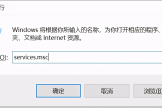win11怎么关闭显卡驱动自动更新
win11系统是现在常用的显卡之一,有些用户并不是很win11系统的一些操作,就比如关闭显卡驱动自动更新的方法,在下面的文章中就为大家带来了详细的win11关闭显卡驱动自动更新方法介绍,如果小伙伴们不会关卡显卡驱动自动更新的话,那千万不要错过下面的文章了。

win11关闭显卡驱动自动更新方法
1、使用快捷键Win+R打开运行框,
输入:ml-search[gpedit.msc]{href="http://jc.a300.cn/mobrouter/s?wd=gpedit.msc&usm=1&ie=utf-8&rsv_pq=ef6e5a38002233cf&oq=win11%E5%85%B3%E9%97%AD%E6%98%BE%E5%8D%A1%E9%A9%B1%E5%8A%A8%E8%87%AA%E5%8A%A8%E6%9B%B4%E6%96%B0&rsv_t=62a8wVZRsWeZF5FQzQeDD4mBMjAWTKZgV%2F70r2sQO8NPY%2F8jD9XKe37N5ek&sa=re_dqa_zy"}并回车,以打开本地组策略编辑器。
2、在组策略编辑器中,导航到“计算机配置”>“管理模板”>“系统”>“设备安装”>“设备安装限制”。
3、在右侧找到“阻止使用与下列设备安装程序类相匹配的驱动程序安装设备”策略,双击打开并进行编辑。
4、勾选“已启用”选项,并在“显示”框中输入设备的类GUID值。注意不要勾选“也适用于匹配已安装的设备”。
5、接下来,打开“设备管理器”,找到你的显卡设备(例如Intel(R) UHD Graphics 630),右键点击选择“属性”,在“详细信息”选项卡下找到设备的类GUID值。
6、将找到的设备类GUID值输入到组策略编辑器的相应位置,然后点击“确定”保存设置。
上述就是win11关闭显卡驱动自动更新方法介绍文章了,现在各位用户应该了解这个显卡驱动自动更新的关闭方法了吧,继续关注路由器网站吧,本网站会为大家持续更新系统教程吧。